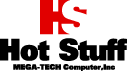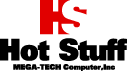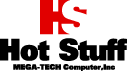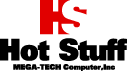|
 |
 |
 |
| Step 1 ハードディスク最適化 |
Step 1 Windowsシステムの更新(WindowsUpdate) |
| ディスクアクセスの効率向上。 |
| Step 2 不要ファイルの削除 |
修正モジュールや同バージョン内の更新データがある場合にはバージョンアップいたします。 |
| インターネット一時ファイルなど。 |
| Step 3 コンピュータウイルスのチェック |
Step 2 MS-Office製品の更新 |
| パソコンがウイルスに感染していないかをチェックます。(駆除は別途費用がかかります。) |
同バージョン内で修正モジュールや更新データがある場合にバージョンアップいたします。 |
| Step 4 内部ケーブルのチェック |
|
| 内部ケーブルの劣化を検査し、取廻しを最適な状態にまとめます。(デスクトップPCのみ) |
|
|
| Step 5 電源ファン・内部ファンの動作チェック |
|
| パソコン内部の冷却が正常に行われているかチェックをいたします。(デスクトップPCのみ) |
|
|
| Step 6 スイッチの動作チェック |
|
| Step 7 光学式ドライブ・FDDの動作チェック |
|
| Step 8 キーボード・マウスの動作チェック |
|
| Step 9 内部・外部接続コネクタのクリーニング |
|
内・外部の接続コネクタのクリーニングをいたします。
(デスクトップPCのみ) |
|
|
| Step 10 電源ファン・内部ファンのクリーニング |
|
ホコリなどの汚れを取り除き、冷却能力の維持及び負荷電圧による障害を防ぎます。
(デスクトップPCのみ) |
|
|
| Step 11 光学式ドライブ・FDDのクリーニング |
|
| 光学式ドライブおよびフロッピードライブの読取り部分のクリーニングを行います。 |
|
|
| Step 12 キーボード・マウスのクリーニング |
|
| Step 11 パソコン内部・外部のクリーニング |
|
| ノートパソコンは外部のクリーニングのみとなります。 |
|